win10桌面图标全部消失怎么办 win10桌面图标怎么设置随意摆放
教程之家
Win10
现在很多用户在安装系统时首选安装win10,最新的系统并且还在不断的升级版本,相信在不久之后win10系统可以更加的好用,很多用户升级之后发现电脑桌面没有任何图标,这种情况怎么办?其实很简单,下面小编为大家带来win10桌面图标全部消失的解决方法,大家只需要根绝下面的方法轻松找回消失的电脑图标。
win10桌面图标全部消失的解决方法:
1、右键点击桌面,选择“查看”,查看“显示桌面图标”选项是否为打钩状态。
2、点击“显示桌面图标”变为打钩状态。
3、变为打钩状态后即可显示桌面图标。
相关知识拓展:win10桌面图标怎么设置随意摆放
1:首先,大家打开电脑,进入电脑桌面,会看到电脑上的图标是整齐排列的。
2:然后大家拖拉一个图标放到别的空白处,大家会发现这个图标还会还原到原来的位置。
3:然后大家再空白处点击鼠标右键,再点击里面的【查看】。#f#
4:进入查看后,大家会发现【自动排序图标】是选中的。
5:大家在这里将【自动排序图标】关闭即可。
6:然后电脑上的图标就都可以随意摆放了。
以上便是‘win10桌面图标全部消失怎么办 win10桌面图标怎么设置随意摆放’的全部内容了,希望可以为大家带来帮助,如果你还想了解更多关于win10的使用技巧,可以进入教程之家网查询。
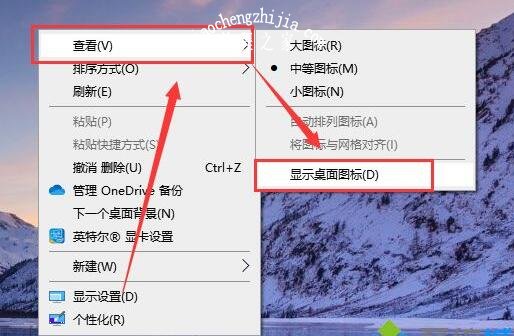
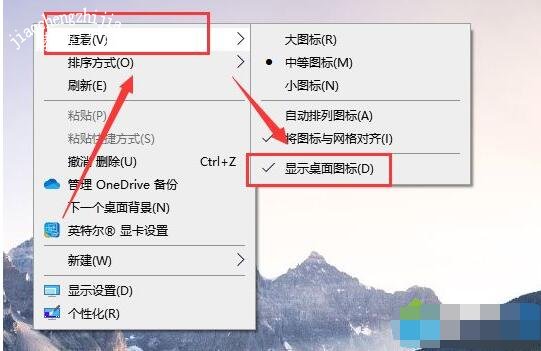

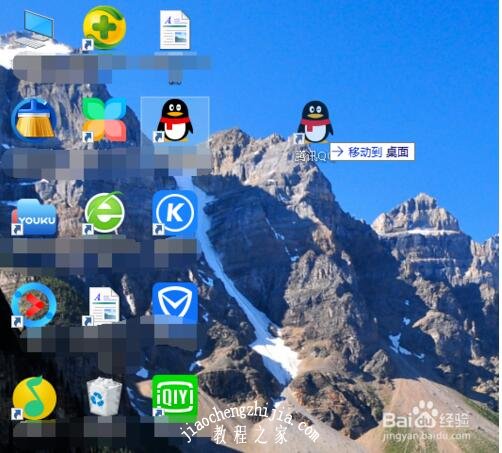

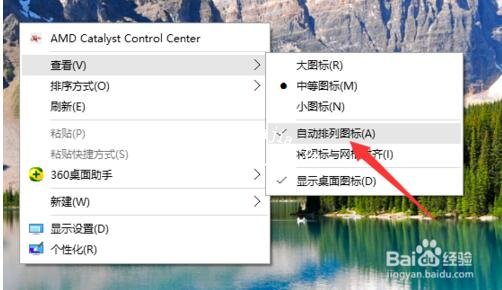






![win10系统桌面“我的电脑”图标不见了如何找回[多图]](https://img.jiaochengzhijia.com/uploads/allimg/200501/134P62S0-0-lp.png@crop@160x90.png)


![win10账户头像怎么更换 win10轻松更换账户头像的方法[多图]](https://img.jiaochengzhijia.com/uploads/allimg/200505/1TG1K01-0-lp.png@crop@240x180.png)
